UNE table de routage est un fichier contenant des informations sur la manière dont les informations ou les paquets doivent être transférés : le chemin du réseau vers tous les nœuds ou périphériques d'un réseau. C'est une carte utilisée par les routeurs et les passerelles pour suivre les chemins. Le routage saut par saut est largement utilisé, le paquet contient la table de routage pour atteindre le prochain saut, une fois atteint, il relira la table de routage pour atteindre le prochain saut.
En utilisant la commande route, vous pouvez communiquer avec des sous-réseaux et différents réseaux, vous pouvez également bloquer le trafic entre les réseaux ou les appareils en modifiant la table de routage.
Sous Linux, la commande route fait partie de la suite net-tools qui comprend ifconfig, iwconfig et d'autres outils connus pour gérer la mise en réseau. Comme le reste des composants de la suite net-tools, le route la commande est remplacée par la itinéraire ip commande, également expliquée dans ce tutoriel.
Noter: Remplacer "enp2s0" et "wlp3s0" noms d'appareils mentionnés dans ce didacticiel pour les noms d'appareils corrects.
Comment utiliser la commande route sous Linux
Étant donné que le paquet net-tools est remplacé par iproute2 et n'est pas inclus par défaut dans toutes les distributions Linux au cas où vous en manqueriez sur Debian et les systèmes dérivés comme Ubuntu ou Mint, dans le terminal, exécutez :
# apt install net-tools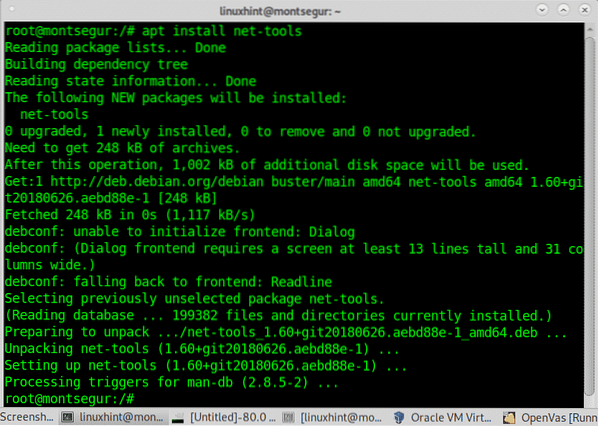
Une fois installé, vous pourrez utiliser route, ifconfig, iwconfig et d'autres commandes incluses dans le package.
Pour imprimer la table de routage sous Linux, exécutez :
# itinéraire sudo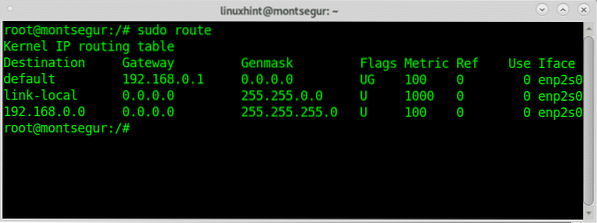
Comme vous pouvez le voir, la passerelle par défaut est 192.168.0.1, c'est le routeur, le premier saut par lequel passe le trafic avant d'aller au prochain saut ou nœud final.
En appliquant le drapeau -m (numérique) vous pouvez remplacer le nom de domaine de destination pour les adresses IP :
# route sudo -n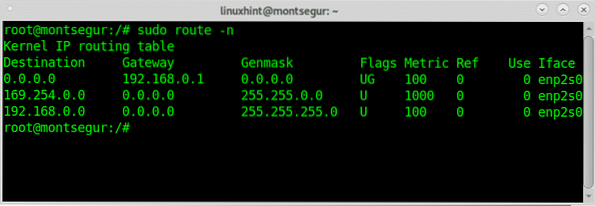
Si vous rejoignez un réseau filaire avec votre appareil Linux, le DHCP ne fonctionne pas vous restez sans internet, en plus de définir une adresse IP, un masque de réseau vous devrez peut-être ajouter une passerelle que vous pourrez copier à partir de la configuration de tout autre appareil connecté.
Pour ajouter une passerelle par défaut telle qu'un routeur, exécutez :
# route sudo ajouter gw par défaut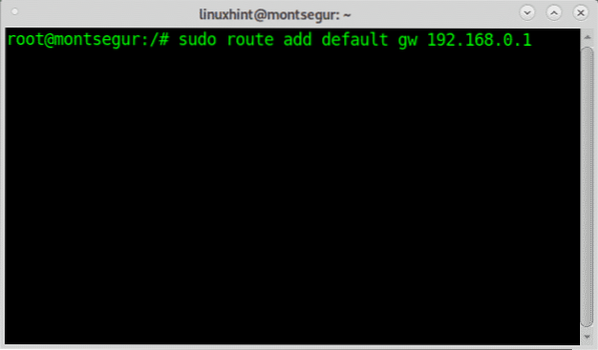
Pour bloquer une exécution d'hôte :
# sudo route ajouter -host 192.168.0.121 rejeter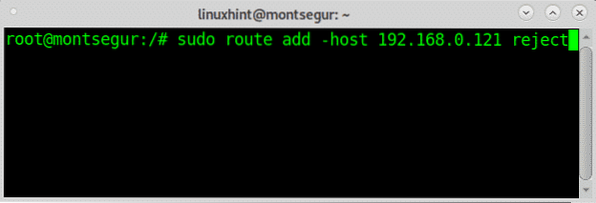
Noter: remplacer 192.168.0.121 pour l'hôte que vous souhaitez bloquer.
Certains des drapeaux les plus populaires incluent :
[-v] [-A famille |-4|-6] ajouter [-net|-host] cible[netmask Nm] [gw Gw] [métrique N] [mss M][fenêtre W] [irtt I] [rejeter] [mod] [dyn] [rétablir] [[dev] Si]
Vous pouvez en savoir plus sur la commande route sur son page de manuel.
Le remplacement de la route : ip route
Depuis le route la commande expliquée ci-dessus est déconseillée itinéraire ip la commande le remplace tout comme ip remplacé ifconfig, ou alors iw remplacé iwconfig. Ci-dessous, vous verrez quelques exemples de commandes remplaçant celles indiquées précédemment :
Pour afficher la table de routage à l'aide de la commande ip route, exécutez :
# itinéraire ip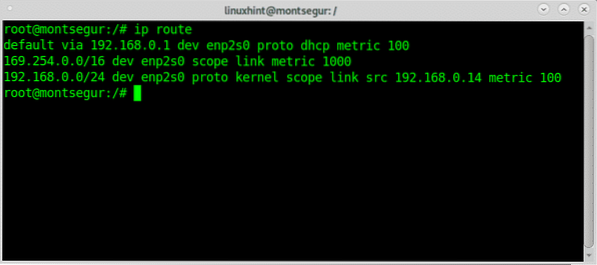
Comme vous pouvez le voir dans l'image ci-dessus, comme avec route, la passerelle par défaut est 192.168.0.1 qui est le routeur. La même chose peut être obtenue en utilisant uniquement la lettre r:
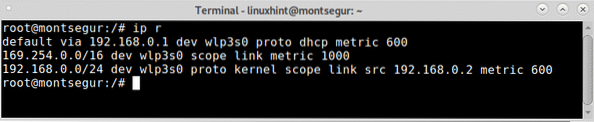
Si vous souhaitez afficher la table locale, qui contient les adresses de destination attribuées à l'hôte local, vous pouvez exécuter :
# ip route show table local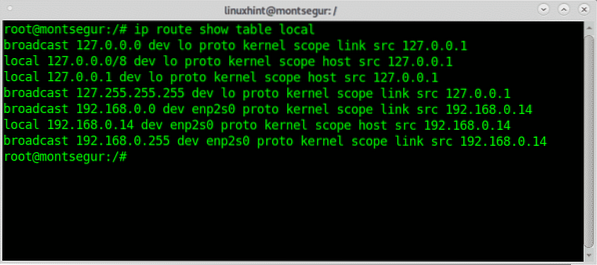
Comme vous pouvez le voir, toutes les adresses imprimées appartiennent au périphérique local.
Pour ajouter une passerelle par défaut à l'aide de la commande ip route, exécutez :
# ip route ajouter par défaut viaDans mon cas:
# ip route ajouter par défaut via 192.168.0.1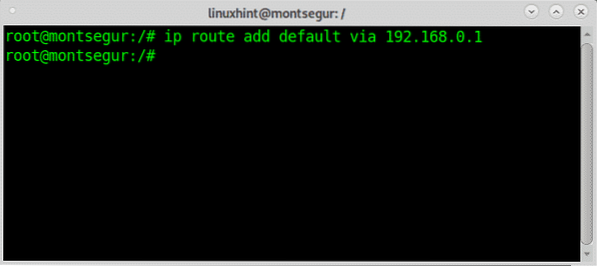
Vous pouvez supprimer la passerelle par défaut en remplaçant "ajouter" pour "effacer".
Ip route permet d'attribuer la route par défaut à des interfaces supplémentaires, pour cette exécution :
# ip route ajouter par défaut dev enp2s0Vous pouvez également remplacer la passerelle par défaut en ajoutant le drapeau remplacer comme indiqué dans l'exemple suivant :
# sudo ip route remplacer par défaut via 192.168.0.3 dev wlp3s0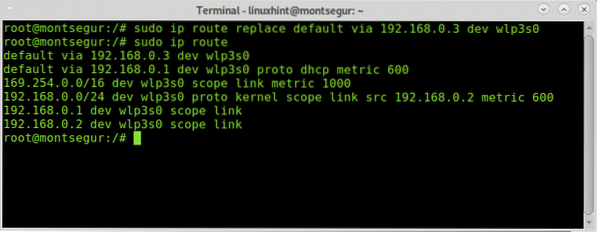
Vous pouvez également instruire itinéraire ip pour afficher uniquement une sortie liée aux protocoles IPv4 ou IPv6 spécifiquement.
Pour IPv4
# ip -4 r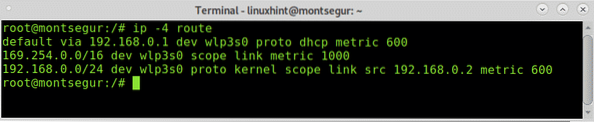
Pour IPv6, la syntaxe est la même :
# ip -6 r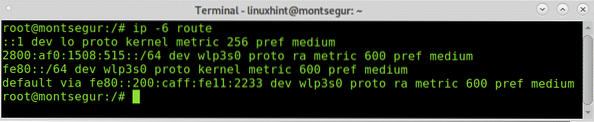
Pour ajouter une passerelle IPv6, exécutez :
# ip -6 route ajouter par défaut viaSi vous souhaitez bloquer une adresse, vous pouvez exécuter :
# ip route ajouter interdireVous pouvez également bloquer à partir d'une source spécifique :
# ip route ajouter interdire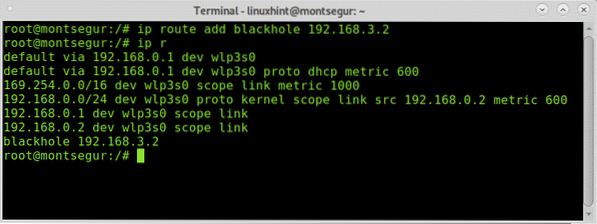
Filtrage des trous noirs avec route IP :
Le filtrage des trous noirs se produit lorsqu'un pare-feu ou un périphérique de routage supprime le trafic intentionnellement en fonction de règles définies, généralement à des fins de sécurité.
En utilisant à la fois la route de commande et la route ip sous Linux, vous pouvez créer des règles de filtrage des trous noirs.
Le premier exemple montre un filtre blackhole pour les paquets entrants et sortants de l'adresse IP 192.168.3.2:
# itinéraire ip ajouter un trou noir 192.168.3.2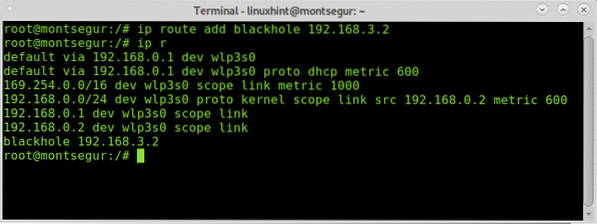
Pour supprimer une analyse de filtre de trou noir :
# route ip supprimer le trou noir 192.168.3.2
Comme vous pouvez le voir après avoir vérifié que le trou noir a été supprimé.
La commande ip route est plus complexe que l'ancienne route, la page de manuel clarifie toutes les nombreuses options qu'elle contient, vous pouvez également y accéder en ligne sur https://pages de manuel.debian.org/jessie/iproute2/ip-route.8.fr.html.
J'espère que vous avez trouvé ce bref article À propos de la commande Linux : route utile.
Continuez à suivre LinuxHint pour des mises à jour et des conseils supplémentaires sur Linux et la mise en réseau.
 Phenquestions
Phenquestions


